כיצד להתקין 13 ליצנים וידאו Addon על Kodi
>
במדריך זה, אני אראה לכם כיצד להתקין 13 תוספות וידאו ליצנים בקודי 18.2 / 18.1 Leia / Krypton 17.6. אתה יכול להשתמש בהוראות המופיעות כאן כדי להתקין תוסף זה ב- FireStick, מכשירי אנדרואיד, מחשבים וכל שאר המכשירים התואמים לקודי..
13 ליצנים תוספת של קודי היא הפתעה נעימה אחת שעליה מעדתי רק לאחרונה. לאחר שבדקנו אותו והשתמשנו בו זמן מה, היה הגיוני לחלוטין לשתף אותו איתכם. התוספת הזו לא רק מביאה אליך את הסרטים הרגילים ותכניות הטלוויזיה, היא גם אורזת כמה מבצעים מענגים. לדוגמה, תמצא קטלוג שלם של סרטים ישנים הממוינים לפי עשור. לאחר מכן, ישנם כמה סרטים פופולריים המועברים כמועדפים על המפתח. תוכלו למצוא גם את הקטע החודשי של זרקור עם כמה מבצעים מגניבים.
: 13 ליצנים אינם זמינים עוד. אתה יכול לנסות את השיבוט שלו – IT Addon או לבדוק אפשרויות נוספות מרשימת התוספות הטובות ביותר שלנו.
עדכון: ההרחבה העסיקה בתחילה את מגרדי למבדה, המשמשים גם את המוסף הפופולרי מאוד של אקסודוס רדוק. עם זאת, היזמים שמטו את למבדה והחליפו אותה במגרדי Civitas מבוססי קהילה. בהתחלה, Civitas לא הצליחה, אבל עכשיו זה עובד בסדר גם על קודי ליה וגם על קריפטון.
כיצד להתקין את 13 הליצנים Kodi Addon
תהליך ההתקנה מחולק באופן רחב לשני חלקים באופן הבא:
- חלק 1: אפשר התקנה ממקורות לא ידועים
- חלק 2: התקן את 13Clowns Video Kodi Addon
ההוראות המפורטות להלן יכסו את שני החלקים. נתחיל
חלק 1: אפשר מקורות לא ידועים
זוהי תנאי מוקדם לאפשר התקנת התוספים המתקבלים ממקורות הצד השלישי. אלה התוספות שאינן החלק של המאגר הרשמי של קודי.
מסיבות אבטחה אסור להוסיף תוספות כאלה. אבל, כאשר אתה מתקין תוסף בטוח כמו 13Clowns Video ב- Kodi, אינך צריך לדאוג להגדרה זו. כך אתה משנה את זה:
1) לאחר ההשקה של Kodi, הישאר במסך הבית ולחץ על הגדרות אפשרות בפינה השמאלית העליונה (זהו אייקון ההגה שאתה אמור לחפש)
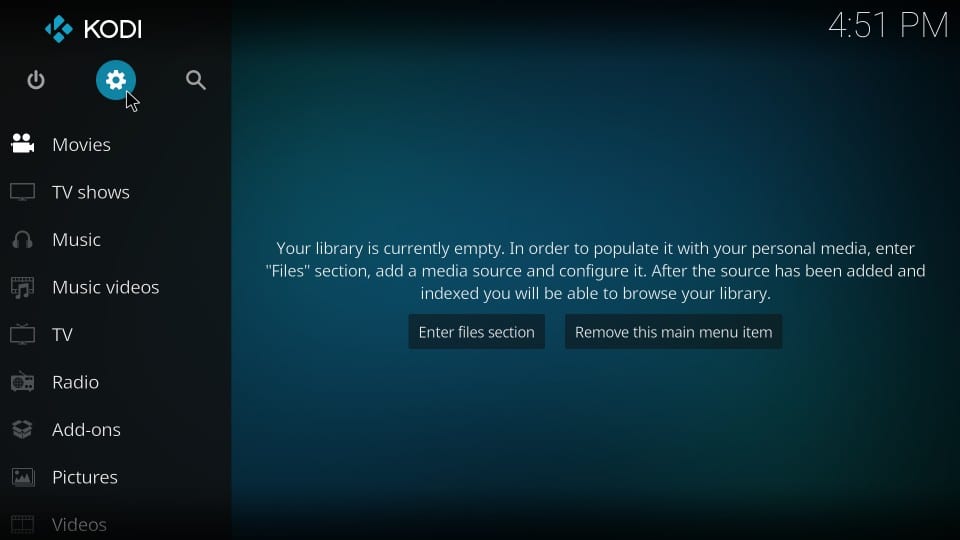
2) כעת פתח את הפריט הגדרות מערכת
לחץ על מערכת אם אתה משתמש בקודי 18 לייה
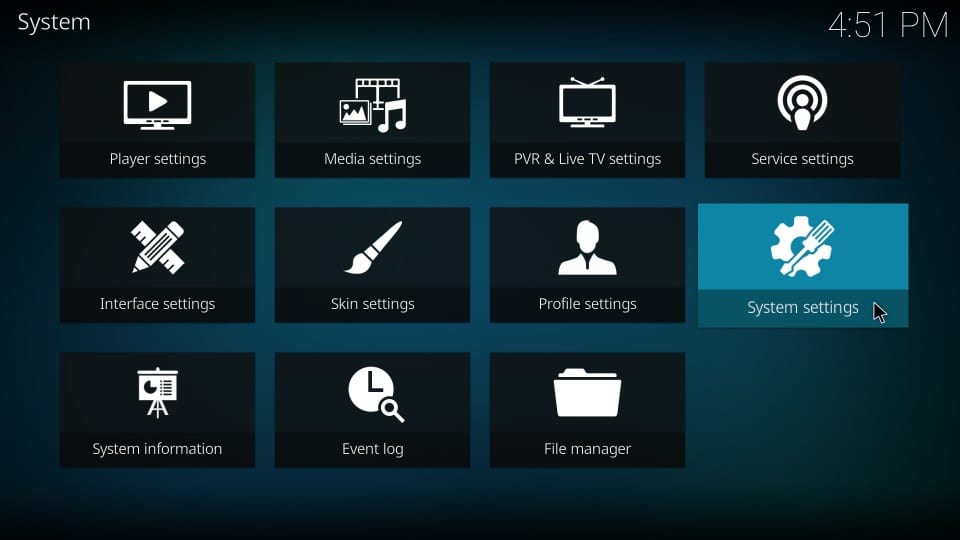
3) קדימה ובחר את פריט התפריט תוספות בחלק השמאלי של החלון הבא. לאחר שתעשה זאת, עבור לחלק הנכון והפעל את האפשרות שקוראת מקורות לא ידועים
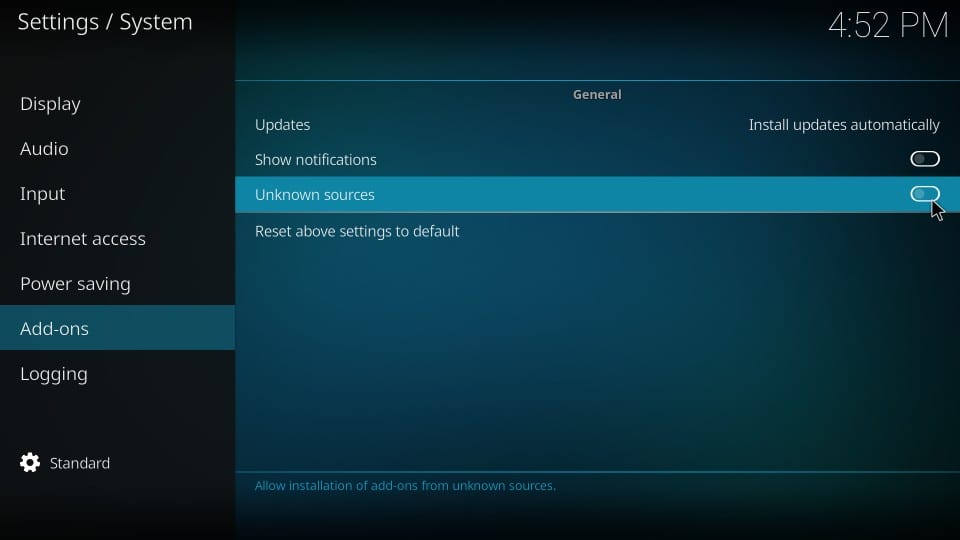
4) הפקודה הזו רוצה לוודא שאתה יודע מה אתה עושה. לחץ על כן והמשך
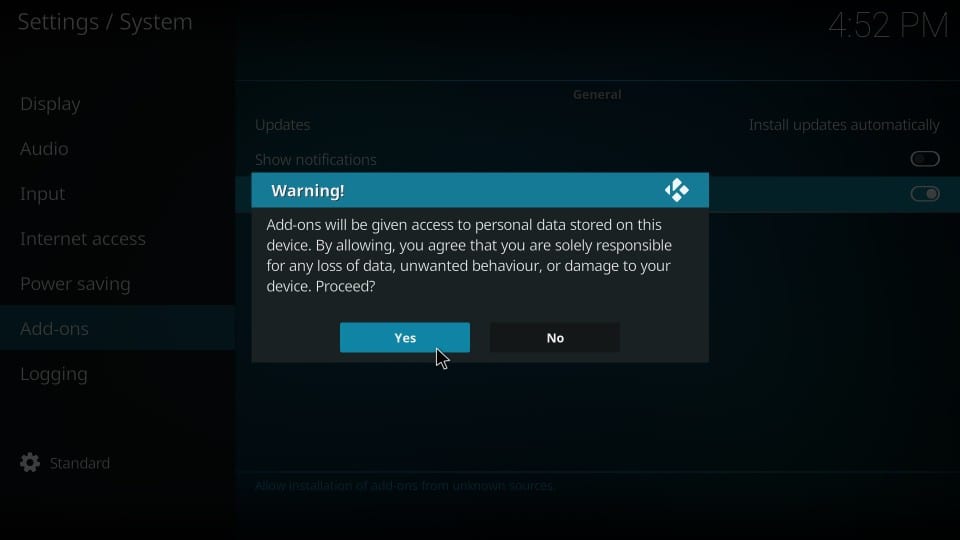
תן לי להדריך אותך עכשיו בשלבי ההתקנה. התהליך פשוט. כל שעליך לעשות הוא לעקוב אחר כל שלב בזהירות. מתחילים:
חלק 2: התקן 13 ליצנים Addon ב- Kodi
תהליך ההתקנה של הרחבת 13Clowns כולל הוספת המקור, התקנת המאגר והתקנת התוסף מהמאגר. כך זה הולך:
1) פתח את הקודי הגדרות פעם נוספת לאחר הניווט חזרה למסך הבית
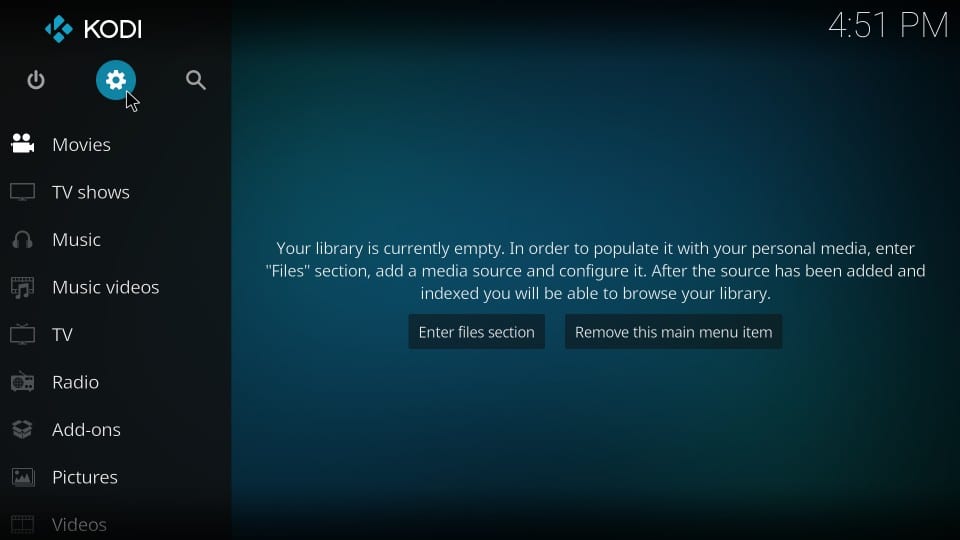
2) בחלון הבא, פתח מנהל קבצים (זה למעלה משמאל בקודי ליה 18)
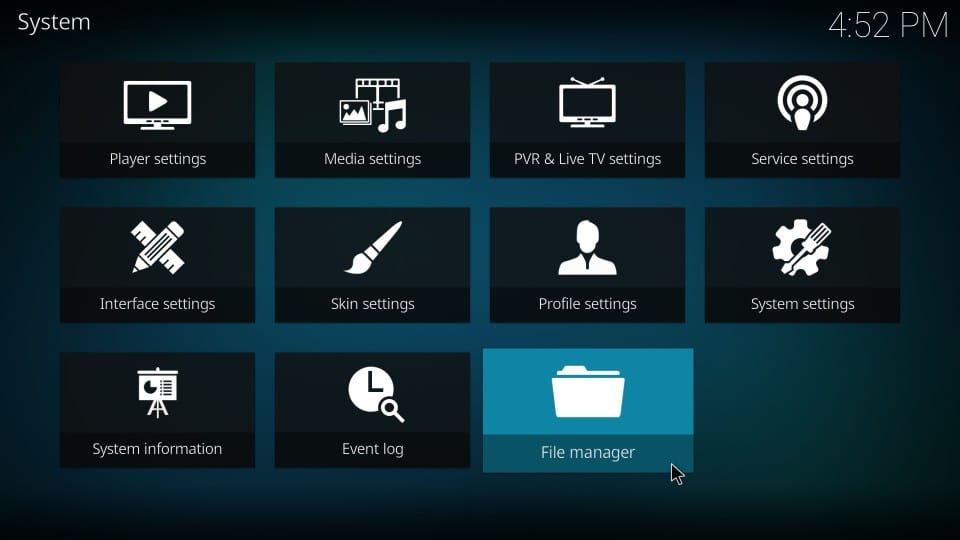
3) קדימה ולחץ הוסף מקור כפי שאתה רואה בתמונה המסופקת למטה
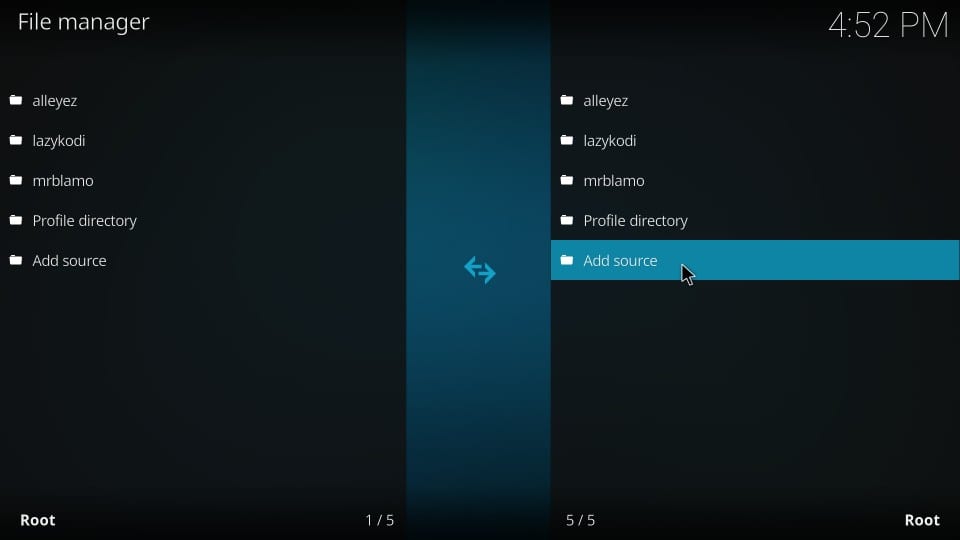
4) לחץ אפשרות בחלון שצץ הבא
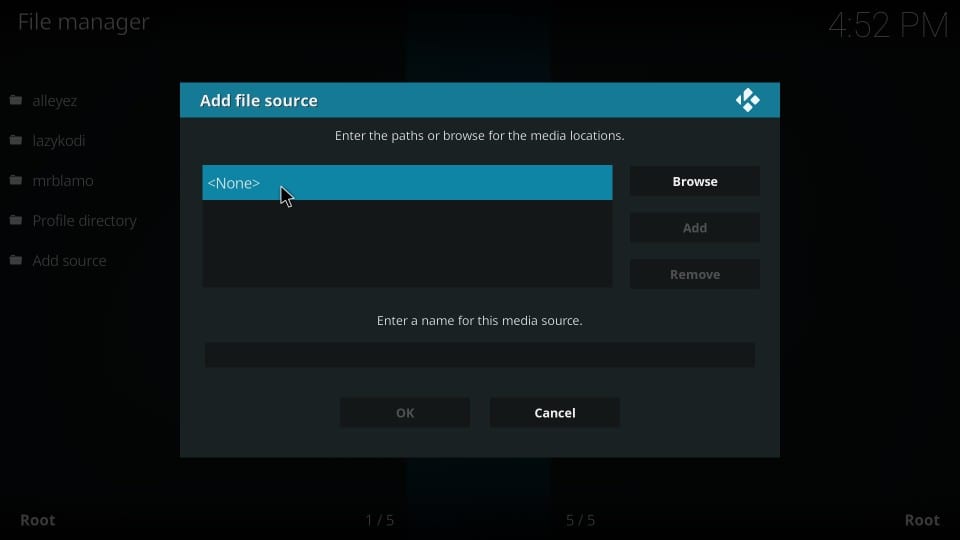
5) בעזרת המקלדת שעל המסך שתראה בהמשך, הזן את כתובת האתר הבאה: [הוסר מכיוון שהוא לא עובד עכשיו]
לפני שפגעו ב בסדר כפתור, בדוק שוב את כתובת האתר כדי לוודא שהיא נכונה
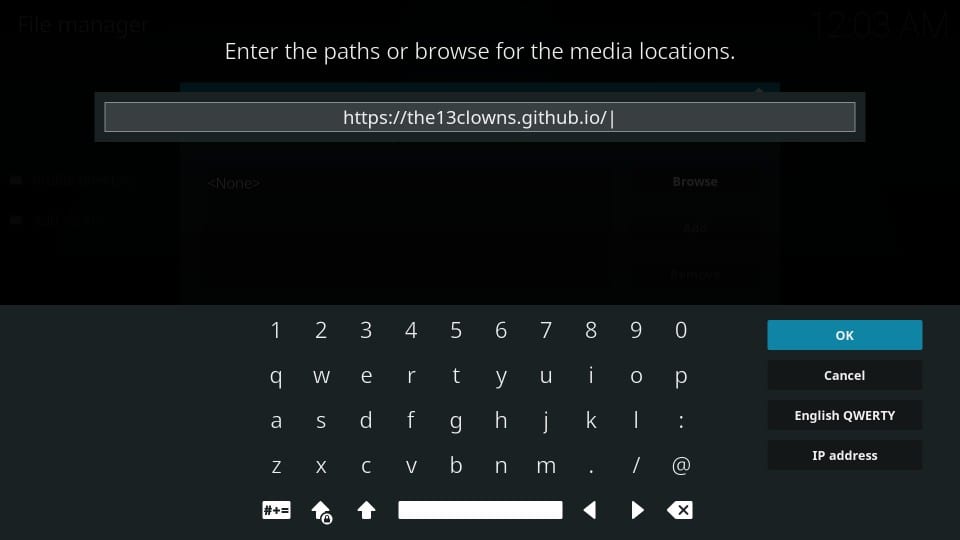
6) תחזור לחלון בו לחצת בעבר. נווט לשדה שכותרתו הזן שם למקור מדיה זה
כעת הזן שם שאיתו תרצה לזהות מקור זה. למשל, אני שם את זה 13 ליצנים
בדוק שוב הכל פעם נוספת ולחץ בסדר
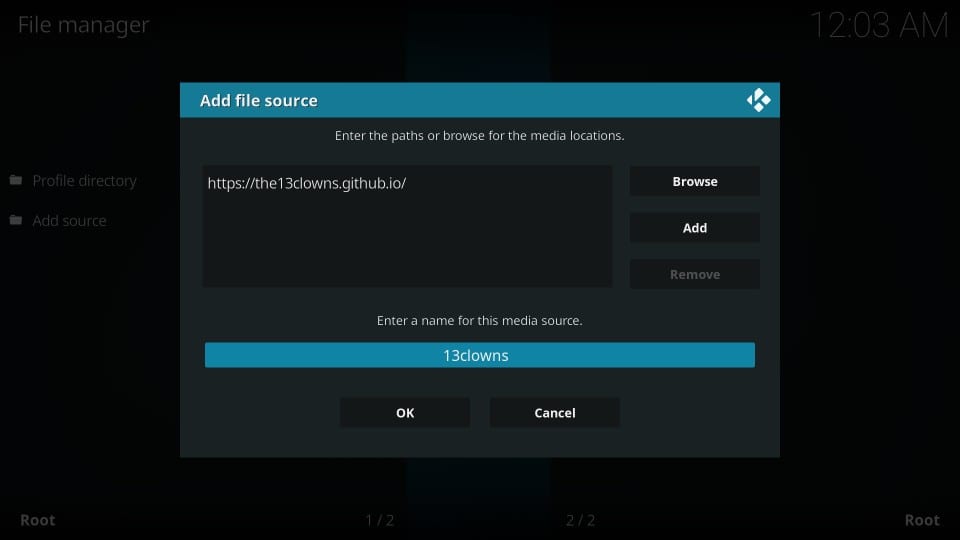
7) הוספת את המקור. עכשיו עבור למסך הבית של Kodi ולחץ תוספות
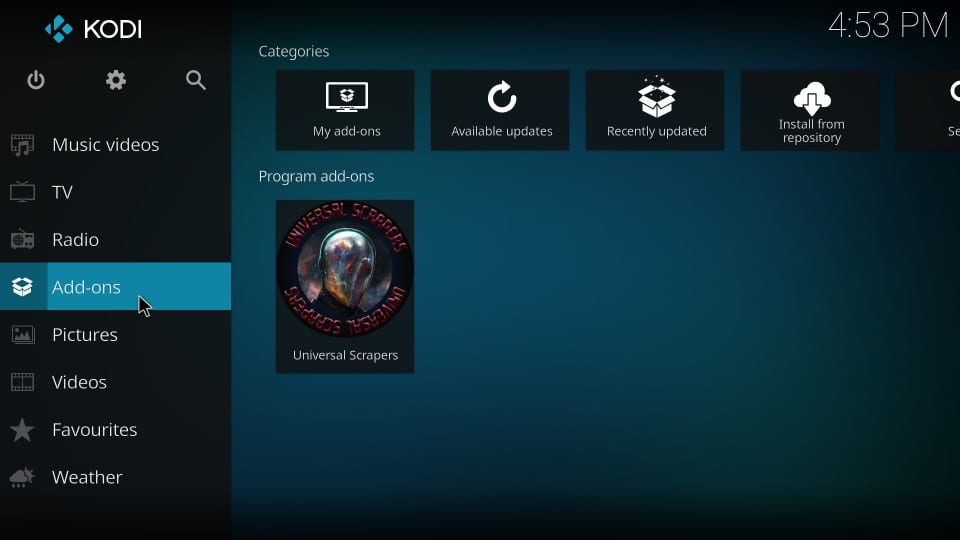
8) לחץ על מתקין חבילות (הוא נמצא בפינה השמאלית העליונה ומופיע כמו תיבה פתוחה. בדוק את התמונה)
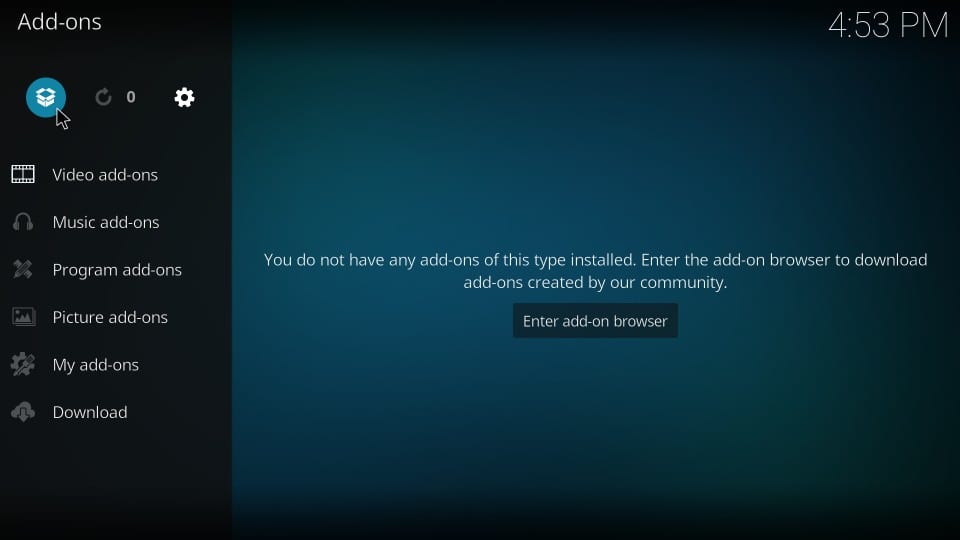
9) לחץ התקן מקובץ zip
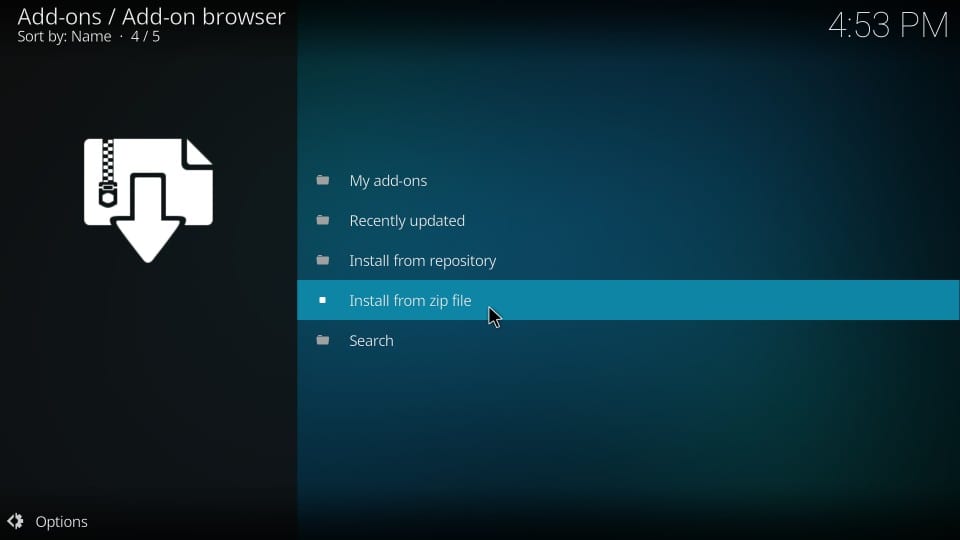
10) לחץ 13 ליצנים או את שם המקור שהוספת קודם
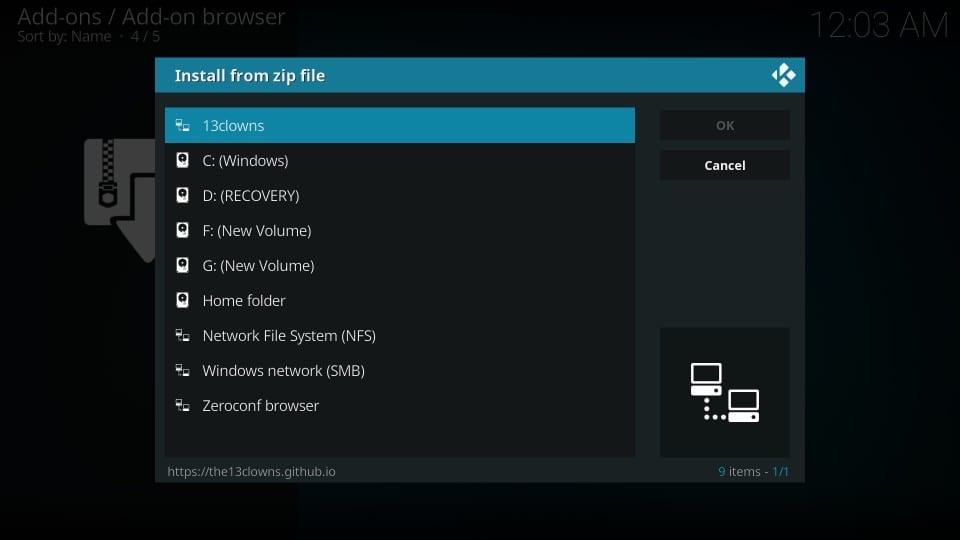
11) פתח את קובץ ה- zip repository.13clowns-x.x.x.zip
‘X.x.x’ מייצג את מספר הגרסה של קובץ ה- zip. במהלך כתיבת מדריך זה, 1.0.15a הייתה הגרסה הזמינה.
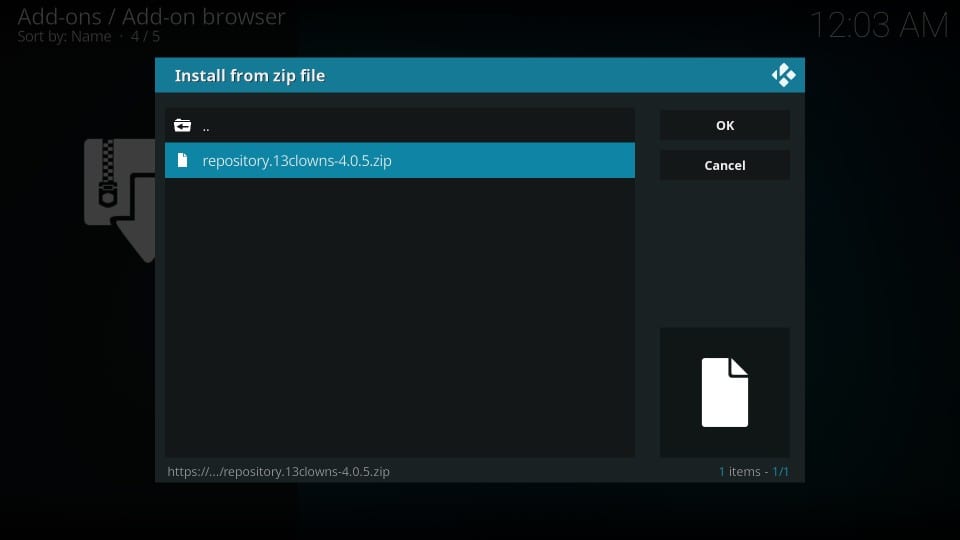
12) עכשיו, חכה ל תוסף 13Clowns Repo מותקן הודעה שמוצגת בצד ימין למעלה של החלון.
התקנת בהצלחה את המאגר הרצוי. בואו נתקין את ההרחבה עכשיו.
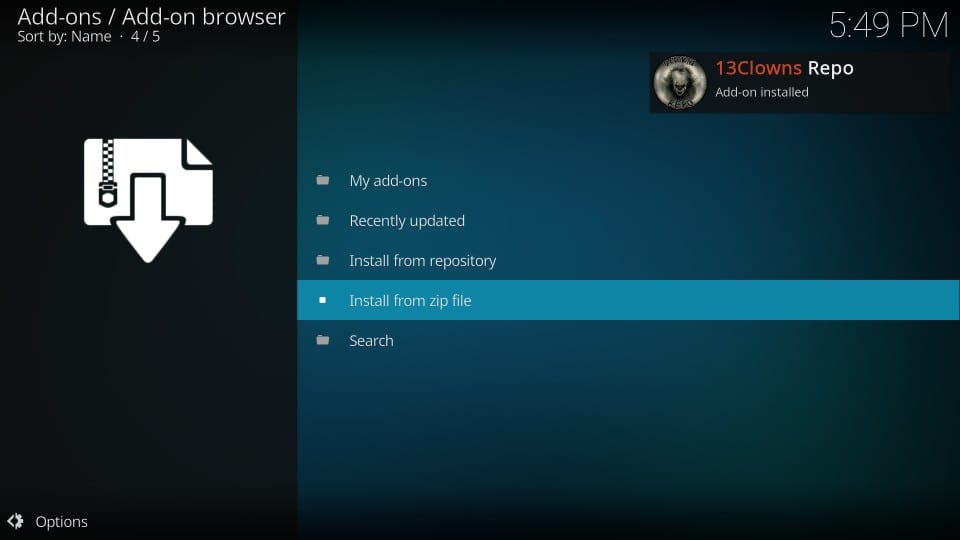
13) לחץ התקן מהמאגר באותו חלון בו לחצת קודם על התקן מקובץ zip
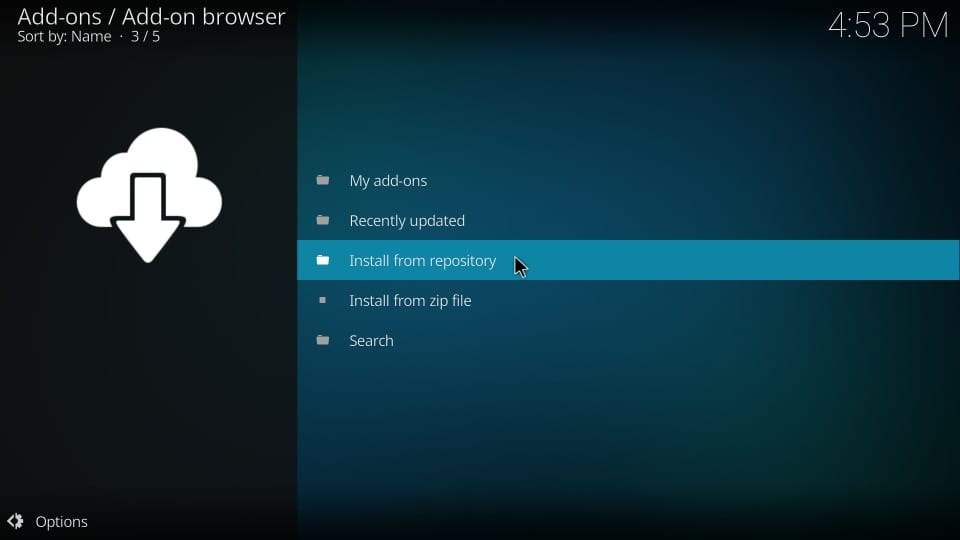
14) לאחר מכן, לחץ על 13 Repo ליצנים
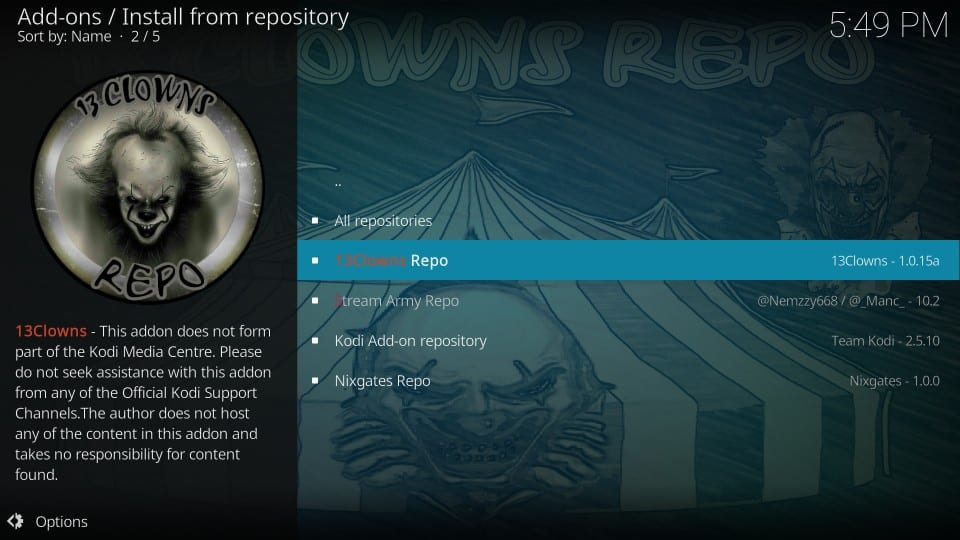
15) פתוח תוספות וידאו
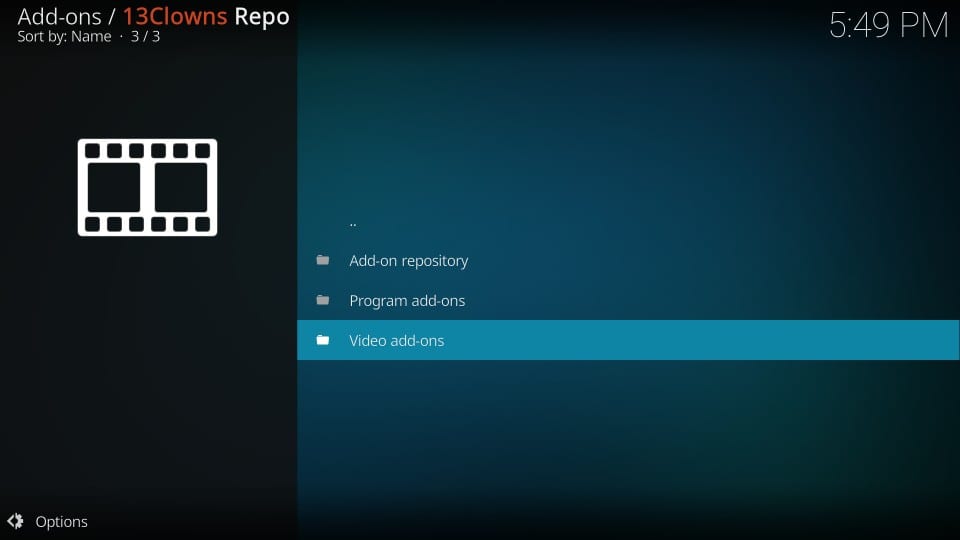
16) לחץ 13 וידאו ליצנים
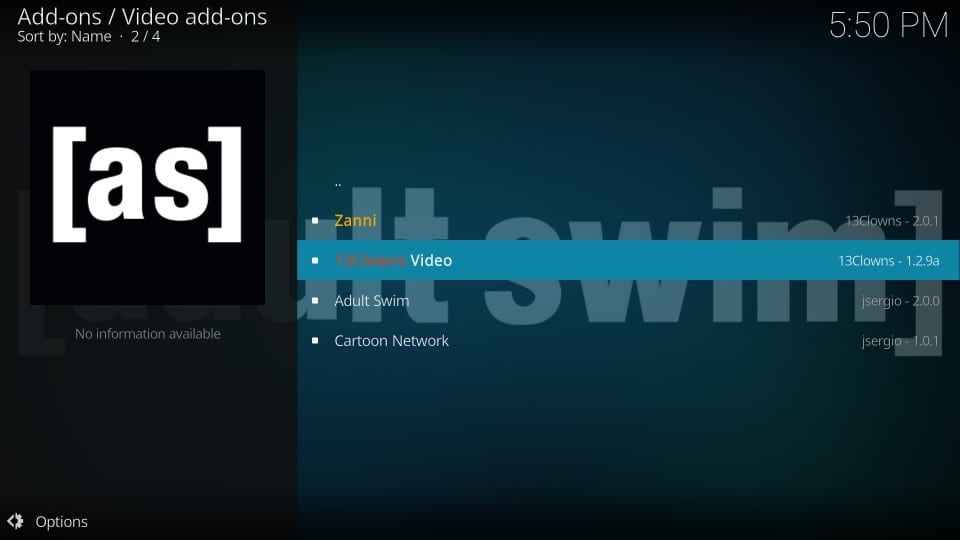
17) קדימה ולחץ להתקין בצד ימין למטה
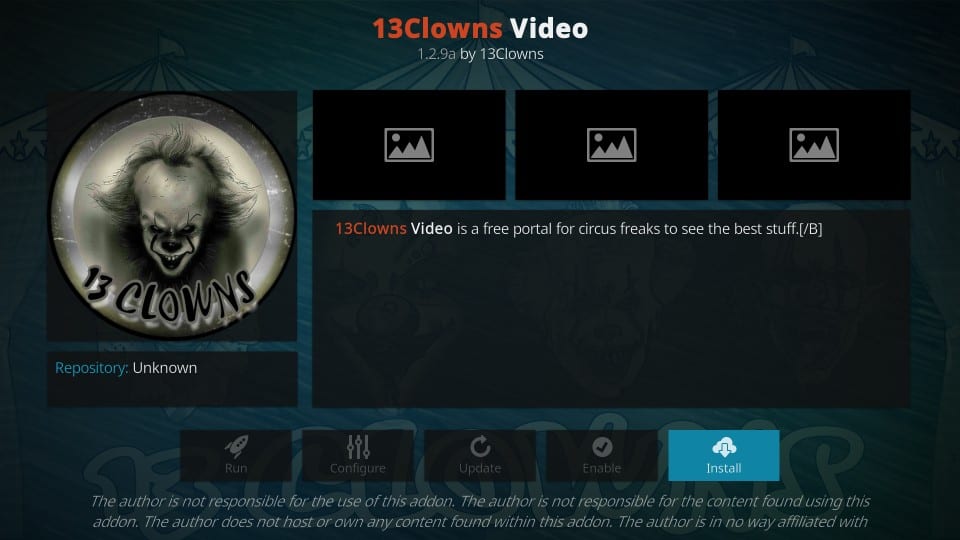
18) המתן לסיום ההתקנה של ההרחבה. תקבל את האישור בצורת ההודעה תוסף 13Clowns Video מותקן (זה מופיע בצד שמאל למעלה של התצוגה שלך)
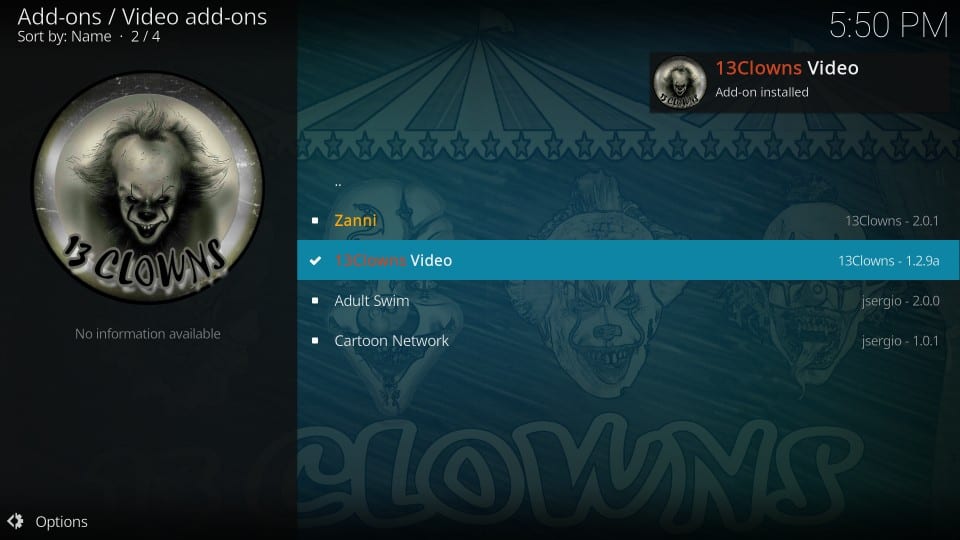
זה יהיה הכל. התקנת בהצלחה את 13 התוספות Kodi ליצנים.
לפני שתתחיל לזרום עם Kodi Addons / Builds, אני רוצה להזהיר אותך שכל מה שתזרימי על Kodi גלוי לספק האינטרנט שלך וממשלתך. המשמעות היא שהזרמת תוכן המוגן בזכויות יוצרים (סרטים בחינם, תכניות טלוויזיה, ספורט) עלולה לגרום לך לצרות משפטיות.
למשתמשים בקודי מומלץ בחום לחבר VPN במהלך סטרימינג. VPN ל- Kodi יעקוף את מצערת ספק שירותי האינטרנט, מעקב ממשלתי והגבלה גיאוגרפית על תוספות פופולריות. אני תמיד מתחברת ExpressVPN בכל מכשירי הסטרימינג שלי ואני מציע לך לעשות את אותו הדבר.
ExpressVPN הוא ה- VPN המהיר והמאובטח ביותר. זה מגיע עם אחריות להחזר הכסף של 30 יום. כלומר, אתה יכול להשתמש בו בחופשיות במשך 30 הימים הראשונים, ואם אתה לא מרוצה מהביצועים (וזה מאוד לא סביר), אתה יכול לבקש את ההחזר המלא..
הערה: איננו מעודדים הפרה של חוקי זכויות היוצרים. אבל, מה אם בסופו של דבר תזרים תוכן ממקור לא לגיטימי שלא בכוונה? לא תמיד קל להבין את ההבדל בין מקור לגיטימי ללא חוקי.
אז לפני שתתחיל להזרים ב- Kodi, הנה איך לקבל הגנה מ- VPN בשלושה שלבים פשוטים.
שלב 1: קבל את המנוי ל- ExpressVPN כאן.
שלב 2: לחץ על כאן להוריד ולהתקין את אפליקציית ExpressVPN במכשיר שלך.
שלב 3: לחץ על סמל החשמל כדי לחבר שרת VPN. זה הכל. החיבור שלך מאובטח כעת עם ה- VPN המהיר והטוב ביותר עבור Kodi.
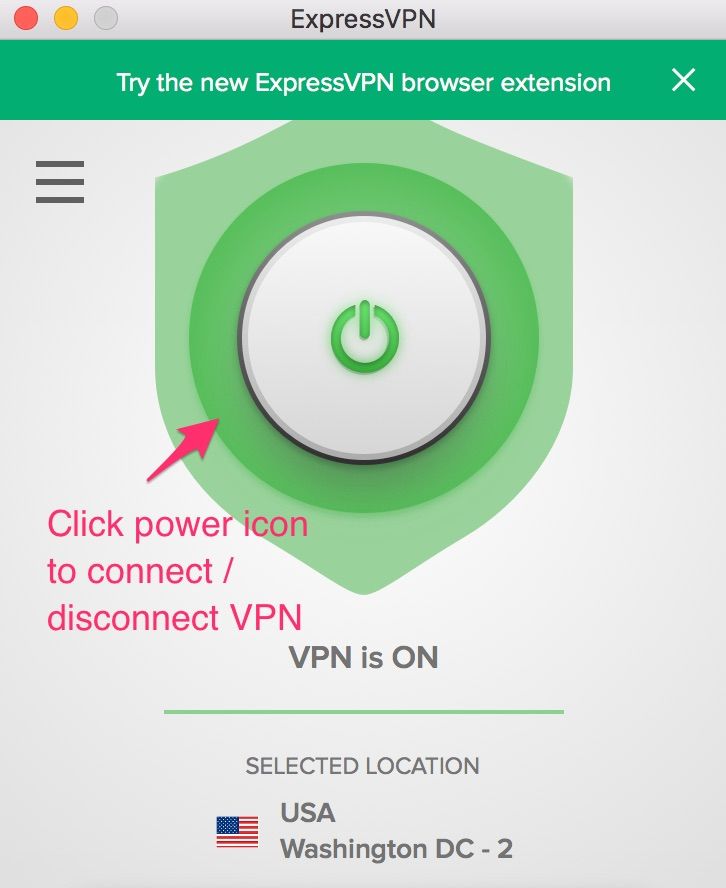
לעולם איננו מקדמים או מעודדים הפרות זכויות יוצרים. אבל, אנחנו לא רוצים שתגיעו לטרחה המשפטית. יתר על כן, אנו מאמינים בזכות לפרטיות והם תומכים בה חזק.
סקירה מהירה של 13 ליצנים Kodi Addon
כדי לגשת לתוסף זה, עבור למסך הבית של קודי ומשם נווט אליו תוספות > וידאו להוסיף
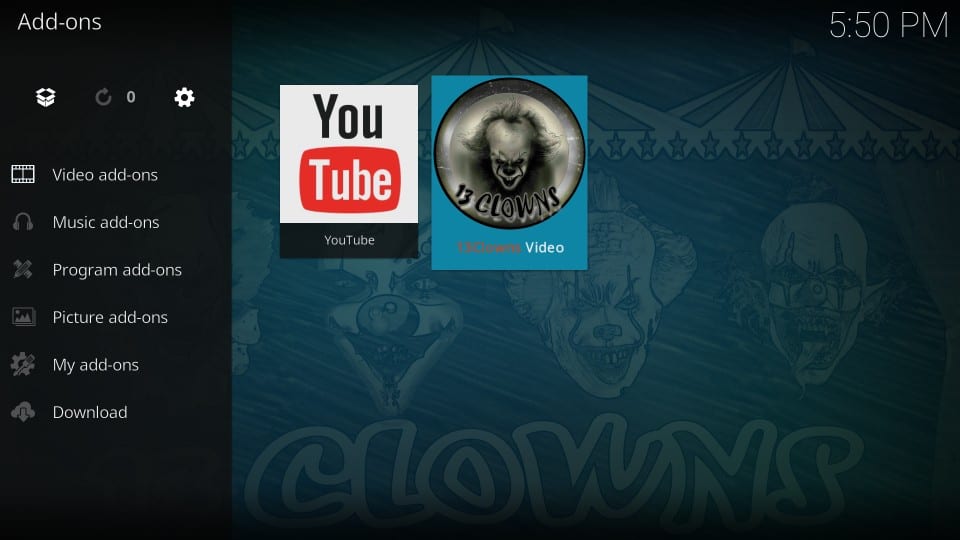
זה מה שאתה רואה על המסך הראשי של 13Clowns Video. עם קטגוריות כמו סרטים & תכניות טלוויזיה, זה נראה כמו תוסף רגיל לתוכן לפי דרישה. אבל, זה מגיע גם עם כמה מבצעים. ישנם 13 מועדפים אקראיים של ליצנים, שכפי שהשם מרמז, מכילים כמה סרטים פופולריים, בעיקר ישנים.
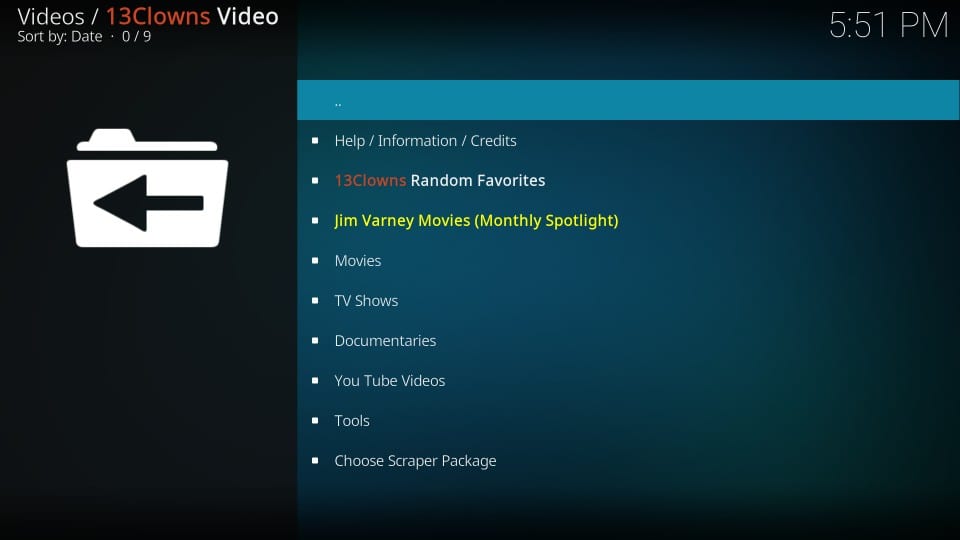
לחץ על סרטים בקטגוריה תמצאו כמה קטגוריות משנה מיוחדות כמו אוספי שחקנים, אוספי קופסאות אוספים, אוספי חג המולד, אוספי ילדים, אוספי סרטי מכוניות וסרטים ישנים שסודרו כרונולוגית לפי עשור..
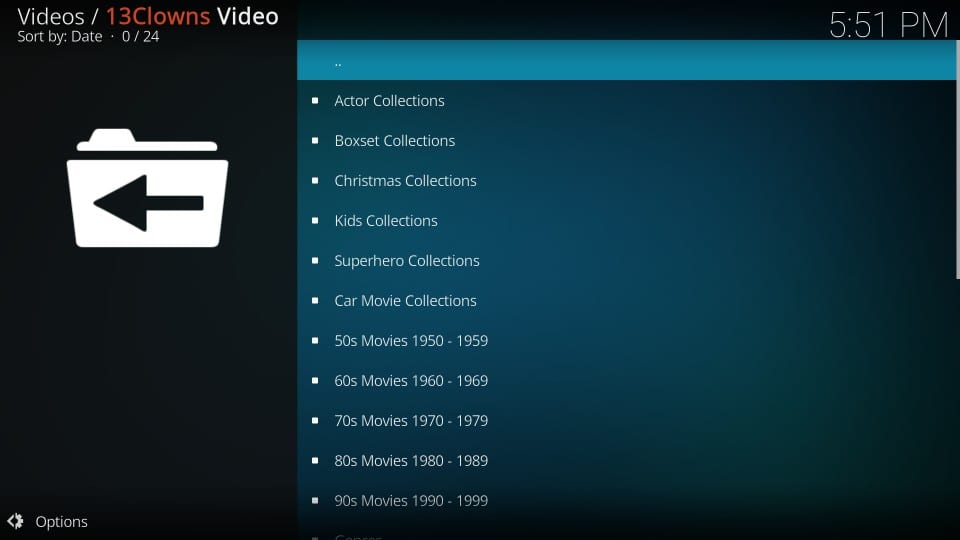
אם אתה רוצה לצפות בקטעים חדשים, גלול מטה ותמצא את הקטגוריות הרגילות כמו ז’אנרים, הפופולריים ביותר, הנבחרים ביותר, סרטים חדשים וכו ‘..
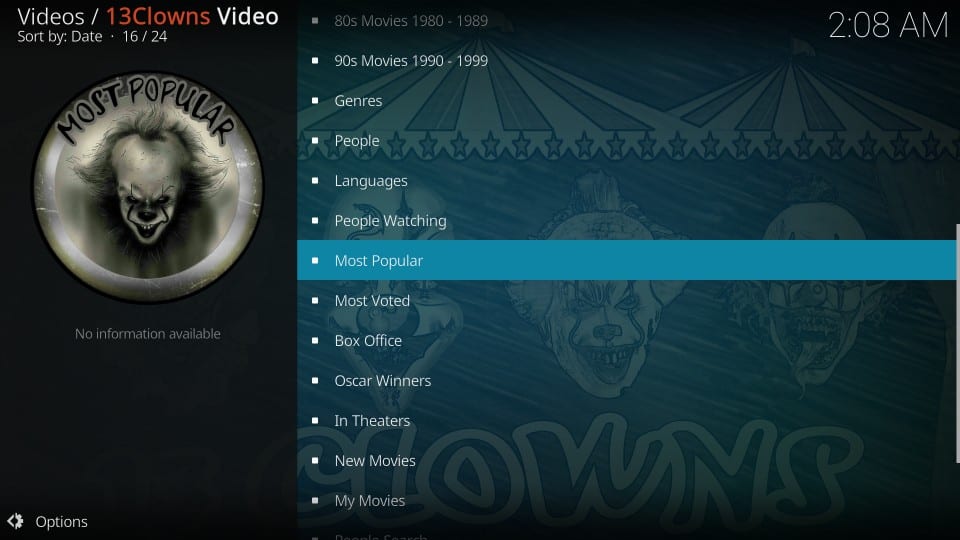
בחלק הבא, אני אראה לכם כיצד להגדיר כראוי מגרדי Civitas. זה עשוי לעזור אם אתה מקבל את שגיאת ‘אין זרמים’ כשאתה מנסה להפעיל את הסרטונים המועדפים עליך.
תקן 13 ליצנים ללא שגיאה זמינה: הגדר מגרדים של Civitas
אם אינך יכול לגרום לסרטונים להופיע או שהסרטונים המבוקשים אינם מביאים זרמים כלשהם, הנה הפיתרון שעשוי לעבוד.
1) לחץ בחר חבילות מגרד במסך הראשי של 13Clowns Video addon
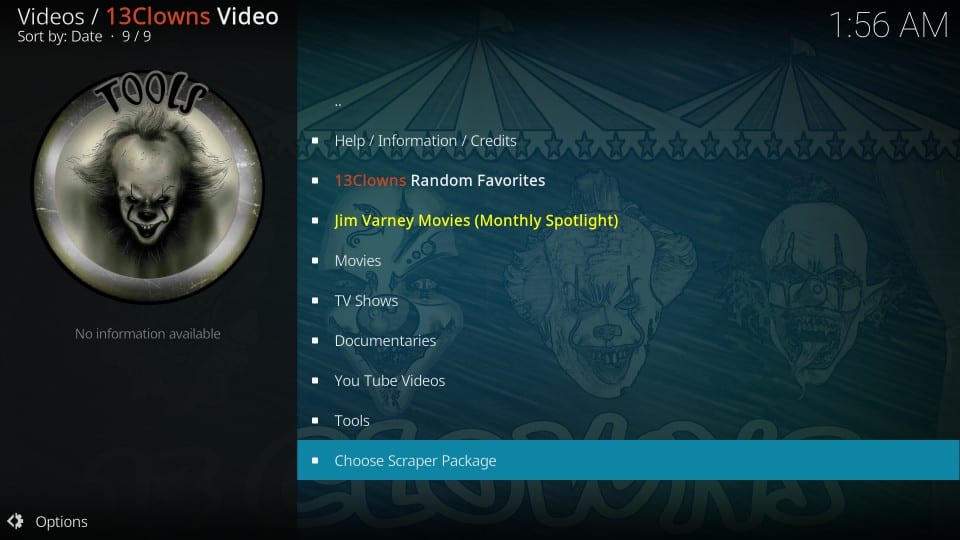
2) וודא ספקים הכרטיסייה משמאל נבחר. אתה תבחין בזה מגרדים של סיביטאס נבחר כספק המגרד. היזמים הסירו מגרד למבדה וגלובל.
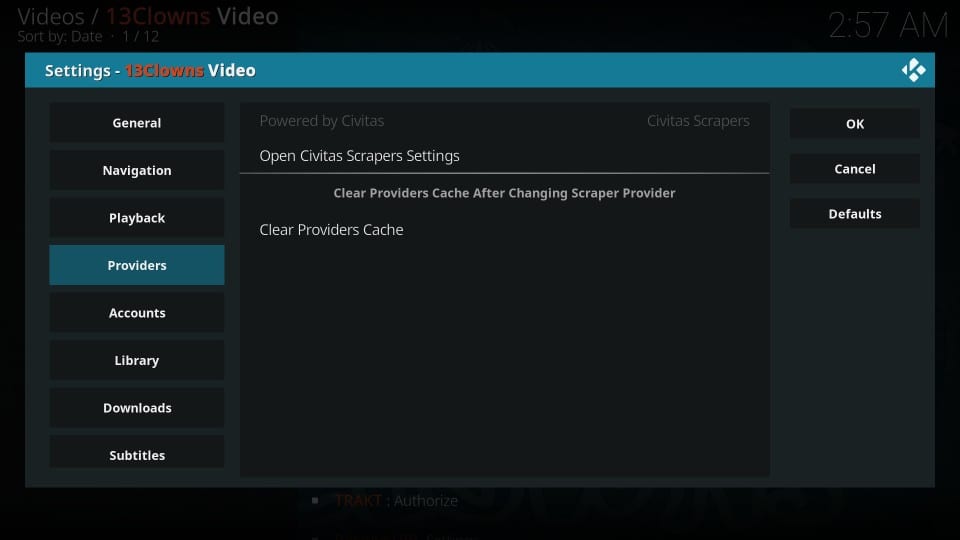
3) לחץ פתח את הגדרות מגרדי Civitas
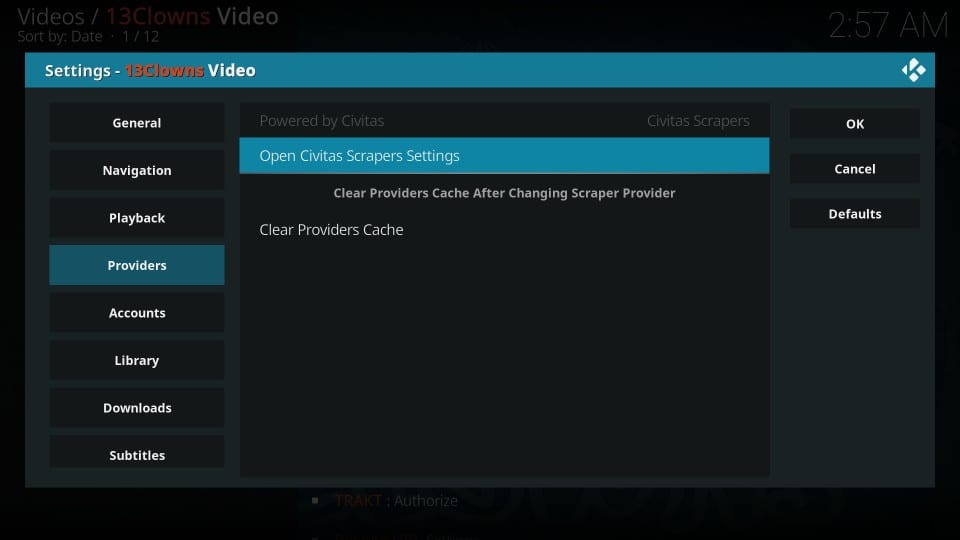
4) חלון חדש יופיע. שוב, שמור על ספקים אפשרות משמאל שנבחרה. בצד ימין, לחץ ספקי ברירת מחדל של Civitas
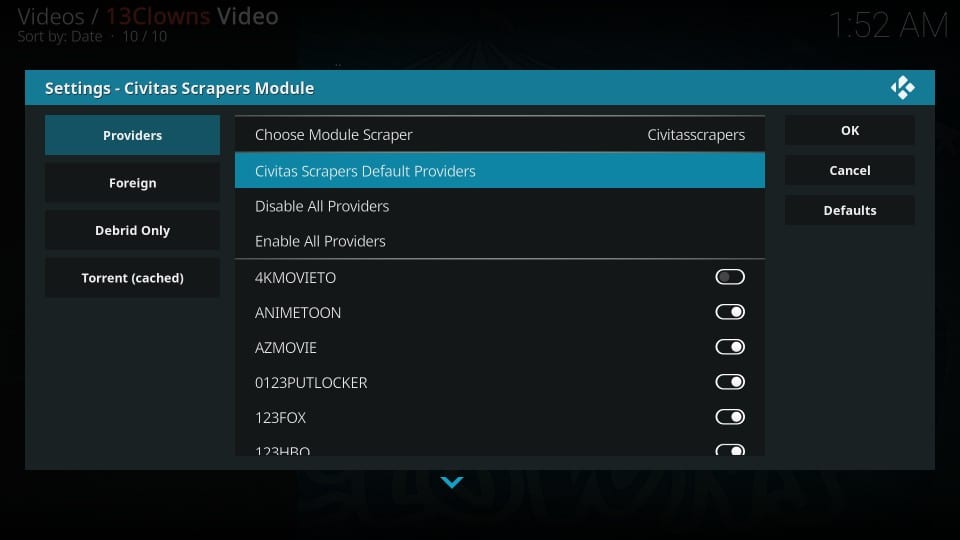
5) כעת לחץ על זרים בכרטיסייה משמאל ובקליק ימני אפשר את כל ספקי החוץ
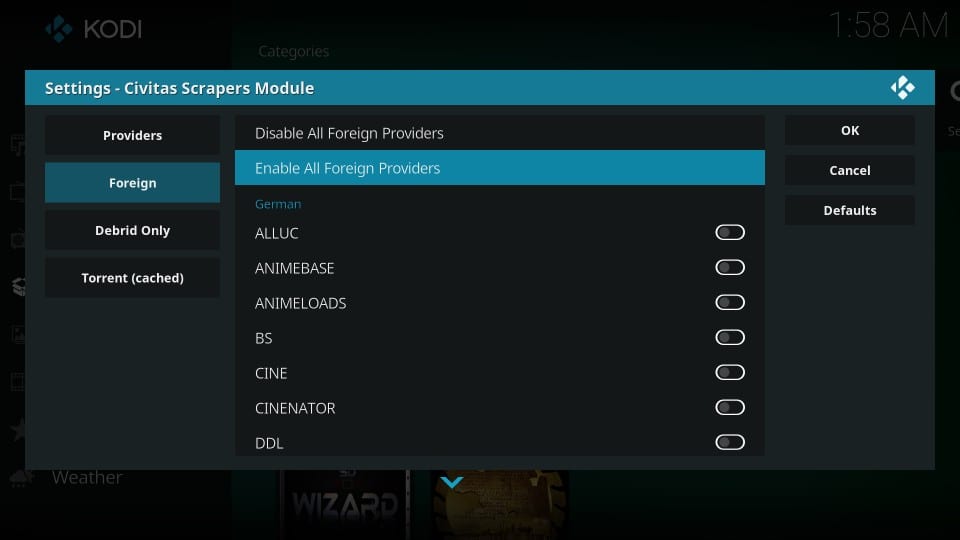
6) אם יש לך מנוי בתשלום של Real Debrid, לחץ דברריד בלבד בצד שמאל ולחץ ימני אפשר את כל ספקי הרשת
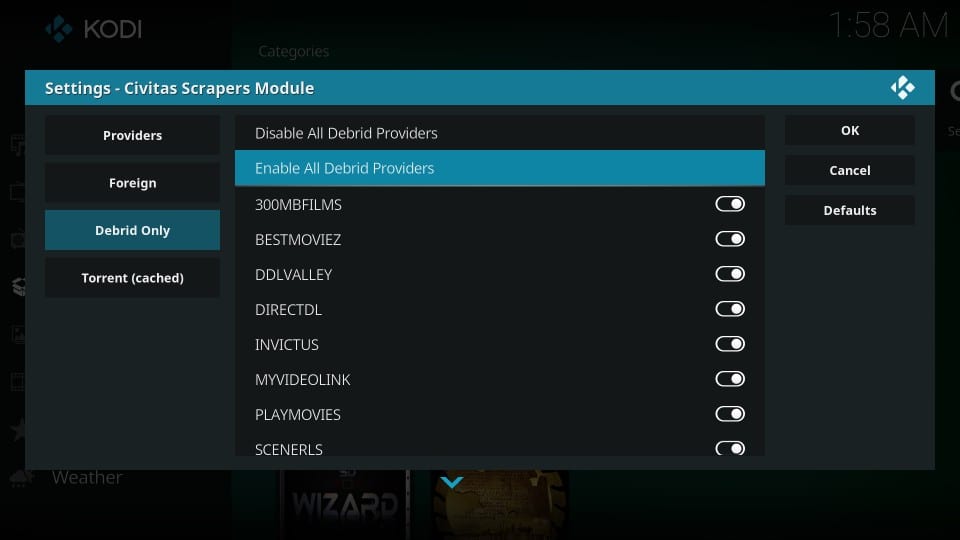
7) ברגע שהכל מטופל, לחץ בסדר
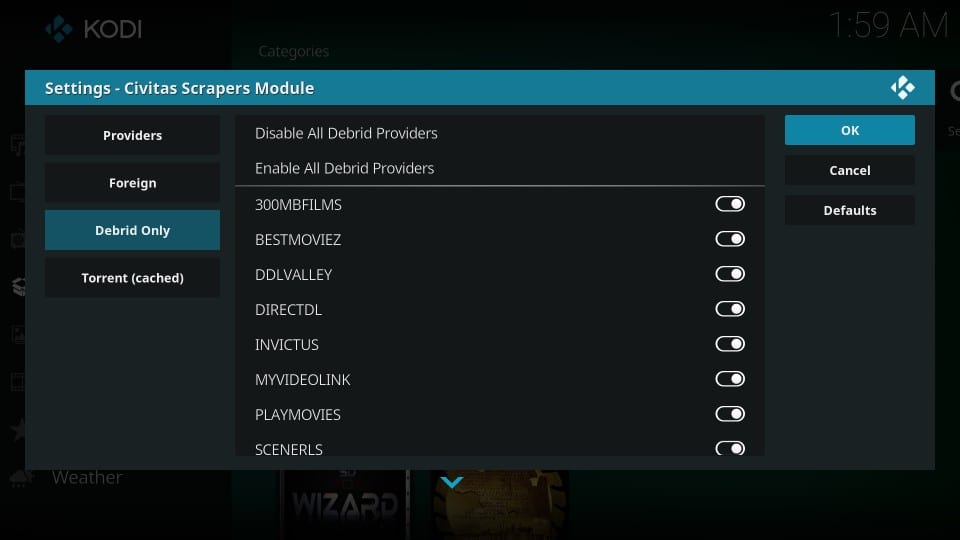
זה עשוי לתקן את אין זרמים נושא
פסק דין
גיליתי את ההרחבה הזו רק לאחרונה (כשאני כותב את המדריך הזה) והיה בי רק מבט מהיר להתרשם. 13 ליצנים addon קודי יש כמה קטגוריות מיוחדות שקשה למצוא בהרחבות פופולריות אחרות. אני חובב קלאסיקות גדול ויש בו ספרייה מוצקה של סרטים מאז שנות ה -50.
13 ליצנים משרתים אתכם גם עם הסרטים והתכניות הטלוויזיות האחרונות. במילים פשוטות, זו חבילה שלמה. היא החליפה מגרדי למבדה במגרדי Civitas. הרבה זרמים לא מתנגנים. אני מקווה שזה נובע מהמעבר ו- 13 ליצנים יחזרו לסטרימינג באיכות גבוהה.
קשורים:
מיטב הקודי אדיונים
קודי בונים הכי טובים
סרן קודי אדיון
Yify סרטים HD Addon
לחץ כאן כדי לקבל טריקים לחיתוך כבל חשאי ישירות לתיבת הדואר הנכנס שלך.
